블루투스(Bluetooth)는 1994년 에릭슨이 최초로 개발한 개인 근거리 무선 통신(PANs)을 위한 산업 표준이라고 합니다.
기술적이거나 더 자세한 세부적인 내용은 위 글을 참고하시길 바라겠습니다.

■ 블루투스란?
블루투스는 한대 이상의 IT기기간의 무선 통신을 위한 기술로, 컴퓨터에 키보드나 마우스를 연결하려면 usb나 메인보드 포트에 케이블을 연결해야 하지만, 블루투스를 이용하면 컴퓨터와 마우스, 키보드가 연결된 케이블 없이 데이터를 주고 받을수 있게 됩니다.
이전에는 IR 적외선 무선통신으로 pda palm이나 핸드폰, 노트북 간에 주소록이나 데이터를 전송하기도 했었는데, 이제는 블루투스가 대체를 하고 있고, 요즘에는 NFC와 같은 기술도 나오고 있습니다.

블루투스는 스마트폰, 헤드셋을 시작으로 해서 많이 상용화되어 가고 있습니다.
마우스, 키보드, 이어폰, 전화기(스마트폰), 컴퓨터와 노트북의 메인보드, 동글이, 스피커, 테블릿, 프린터, 스케너, 게임기, 카메라, TV, 오디오, 자동차, 장난감 등 요즘에는 거의 무선통신의 대세가 되어 있는 상황입니다.
가격대도 제가 2008년도에 삼성 스마트폰과 자브라 헤드셋을 구입했을때는 10만원대가 훌쩍 넘어가는것이 기본이였는데, 이제는 2-3만원대의 저렴한 스테레오 헤드셑이 출시되기도 할 정도로 많이 보급, 보편화 되어서 저렴해 진듯 합니다.
물론 그럼에도 불구하고, 블루투스 제품은 일반 제품에 비해서는 고가인데, 많은 장점들을 가지고 있습니다.
■ 블루투스의 장점
뭐 블루투스 제품별로 장점이 다양하겠지만 무엇보다 선이 없어지면서 자유로움이 생기는것이 가장 큰 장점인듯 합니다.
집에 PC에 연결된 마우스, 키보드, 프린터 등의 배선을 보면 답답한 느낌이 드는데, 현재 나오고 있는 상당부분의 선을 없앨수 있습니다.
MS 웨지 터치 블루투스 마우스 구입 사용기 리뷰와 장단점(Microsoft Wedge Touch Bluebooth Mouse)
로지텍 블루투스 무선 마우스 V470 구입 설치 사용기, 장단점 리뷰와 마우스 구매 선택 방법 (Logitech Bluetooth Mouse for Notebooks)
노트북 같은 경우 요즘 울트라북같은 제품이 많이 나오는데, 슬림한 사이즈를 위해서 usb포트가 한두개 밖에 없는 상황에서 블루투스 제품은 허브를 필요없게 해주지요~
블루투스 헤드셋과 스마트폰의 원격 재생,조작 가능 거리는 최대 얼마나 될까?
BackBeat 903+ 플랜트로닉스 백비트 블루투스 스테레오 헤드셋 제품 구입 사용기, 장단점 리뷰
소니 DR-BT140Q 블루투스 스테레오 헤드셋 추천 제품 구입 사용기 리뷰와 장단점
블루투스 헤드셋의 경우에는 스마트폰을 두고, 인근에 돌아다녀도 전화통화가 가능한데, 야외에서는 100여미터를 떨어져서 가능할 정도입니다.
무엇보다 기존 이어폰은 단선이 되어서 고장나는 경우가 많은데, 블루투스 제품은 그럴일이 거의 없고, 운동, 조깅, 마라톤, 등산 등의 스포츠를 즐길때 선 걸림이 전혀 없어서 더욱 편리함을 느낄수 있습니다.
블루투스 키보드(BlueTooth Keyboard)-스마트폰, 테블릿 입력용 제품 구입 선택 방법과 제품 종류별 장단점은?
블루투스 키보드의 경우에는 스마트폰이나 아이패드 같은 제품의 가상키보드를 대신해서 노트북처럼 만들어 주기도 한데, 이외에도 장점은 제품 종류별로 다양합니다.
■ 블루투스의 단점
좋은 장점이 많은데도 불구하고, 아직도 유선 제품에 비해서는 고가라는 점이 문제인데, 점차 가격이 내려가면서 그 격차는 많이 줄어들지 않을까 싶습니다.
스마트폰과 연결된 블루투스 헤드셋이 끊김현상이 계속 될 경우의 해결방법
끈기는 현상도 문제인데, 제품이 부실해서 생기는 경우도 있고, 와이파이(wi-fi)와 충돌로 인해서 일어나는 경우도 있는데, 현재 버전이 4.0까지 올라가면서 점차 개선이 되어 가고 있습니다.
이 부분에 대해서는 제품 구입시에 해당 제품 리뷰를 꼼꼼히 확인하시는게 좋습니다.
일반 스피커, 키보드 제품과 달리 충전을 해서 사용해야 한다는 점도 번거로운 편이겠지요.
분실의 위험도 좀 높은 편입니다. 선이 없다보니 기기와 연결이 되어 있지 않아서 사무실, 집에 두고 오는 경우도 종종있고, 교육을 받으러 갔다가 블루투스 마우스를 두고 오기도…-_-;;
최근의 나오는 고가의 블루투스 헤드셋 제품의 경우에는 페어링 된 기기와 멀어지는 경우 진동이나 알림음을 주기도 합니다.
■ 블루투스 제품 구입 선택 가이드
다른 제품들도 그렇지만 비싸다고 무조건 좋은것도 아니고, 같은 마우스나 키보드라고 해도 자신의 사용하는 방식, 사용하는 공간에 따라서 많이 차이가 날수 있습니다.
헤드셋의 경우에 저렴한것은 만원도 안되는 통화전용 모노 헤드셋부터 몇십만원이 훌쩍 넘어가는 다양한 가격대가 있습니다.
음질, 통화, 아웃도어 스포츠용 등 사용하는 패턴에 따라서 고가의 제품이 불필요 할때도 있고, 잘 맞을때도 있습니다. 위 동영상은 제가 가지고 있는 블루투스 헤드셋을 비교 리뷰한것인데 참고하시길 바라겠습니다.
■ 블루투스의 사용방법
BlueTooth는 두기기간에 무선 통신을 하는 방식이기 때문에 양쪽 기기가 모두 블루투스를 지원해야 합니다.(버전은 틀려도 상관없습니다.)
문제는 블루투스 마우스가 마음에 들어서 구입을 했거나, mp3player용으로 블루투스 헤드셋을 구입을 했는데, 노트북과 mp3플레이어가 블루투스를 지원하지 않는 경우 동글이라는 제품을 이용해서 연결도 가능합니다.

Jabra A120s 블루투스 뮤직 아답터 (일명:오디오 동글)
블루투스 뮤직 아답타(리시버)로 Bluetooth 미지원 기기를 블루투스 헤드셋으로 듣는 방법(헬스클럽 런닝머신에서 TV를 보며 운동할때 유용한 제품)
물론 사용하는 블루투스 마우스나 헤드셋을 지원하지 않는 기기에서 사용하기 위한 편법적인 방법으로 사용시에 좀 불편하기는 합니다.
■ 페어링(pairing)
두개의 기기가 모두 블루투스를 지원한다면, 사용을 시작하기 전에 수동으로 페어링이라는 작업을 통해서 두개의 기기를 연결해 주셔야 합니다.
기기마다 다르지만, 보통 헤드셋, 마우스, 키보드 등의 제품을 페어링 모드로 진입을 해야 합니다.
이건 해당 제품 설명서나 제품 홈페이지에 가시면 나와 있는데, 헤드셋의 경우에는 전원버튼을 길게 누르고, 키보드의 경우에는 페어링 버튼이 별도로 있습니다.

위의 사진은 제 아이폰의 블루투스 설정 화면인데, 블루투스를 켜둔 상황에서 접속할 기기가 페어링 모드로 되어 있으면 자동으로 검색을 합니다.
PC컴퓨터나 노트북의 경우에는 블루투스 장치찾기를 통해서 검색을 하시면 됩니다.
위 영상은 윈도우8에서 블루투스 기기와 연결하는 방법에 대한 동영상이니 참고하시길 바라겠습니다.
이런 번거롭고 복잡해 보이는 과정을 거치는 이유는 보안때문인데, 지하철에서 스마트폰 블루투스 설정에 들어가서 장치 검색을 해보시면 수십대의 스마트폰이 검색이 되는데, 아무나 내 폰에 있는 자료를 보거나, 삭제하면 안되고, 함부로 조종을 하면 문제가 생기겠지요~

그래서 보통 위처럼 pin 코드를입력하라고 나오는데, 블루투스 헤드셋같이 보안이 크게 중요하지 않은 경우는 보통 0000 이라는 비밀번호를 사용하며, 위에서 설명한 동글이중에 뮤직 아탑타같은 경우는 별도의 PIN코드 없이 사용이 가능합니다.
한번 이렇게 수동으로 페어링을 해두면, 이후에는 기기를 켜거나 기기간에 가까운 거리로 다가가면 자동으로 연결이 되며, 또 멀어지거나, 전원을 끄면 블투투스 연결이 끊어집니다.
제품에 따라서 멀티페어링이라는 기능을 지원하는 제품도 존재합니다. 기기가 동시에 여러대의 복수의 기기에 연결이 되는 방식입니다.
블루투스 헤드셋을 가지고 헬스클럽에서 아이패드의 동영상을 보면서 운동을 하지만, 안드로이드 갤럭시폰에서 전화가 오면 헤드셋으로 그냥 받을수 있는 기능입니다.
■ 블루투스와 스마트폰 배터리
블루투스 기기를 전혀 사용하지도 않으면서 블루투스를 켜 놓는 분들도 많은데, 꺼두시는게 좋겠지요?
뭐 블루투스를 켜놓는다고 해서 와이파이처럼 큰 전력을 소모하지는 않지만, 불필요한 전기는 아끼시는게 좋을듯 합니다.
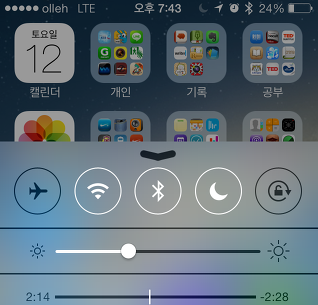
요즘에는 iphone, android 모두 이런 관리센터를 통해서 쉽게 블루투스를 끄고, 켤수 있는데… 밧데리 소모에 민감하시다면 필요할때만 켜두시면 되지만, 그렇다고 너무 민감하게 생각할 정도로 배터리 소모가 많지는 않습니다.
■ 마무리
혹자는 뭐하러 비싼 가격에 그런 제품을 사용하냐고 하기도 하지만, 주위의 지인들의 반응을 봤을때 한번 블루투스 제품을 구입, 사용을 하게 되면 음질 같은 이유가 아니고서는 다시 유선 이어폰으로 돌아가는 경우는 별로 없는듯 합니다.
나이키 퓨얼밴드(Nike FuelBand) 구입 개봉기,가격,스펙,길이조정,블루투스연결,프로그램사용방법과 간단사용기
가장 많은것이 헤드셋이고, 요즘은 점차 다양한 주변기기, 액세서리들이 블루투스를 지원하고 있는 상황인데, 기회가 되시면 한번 사용해보시면 좋을듯 하며, 아이워치, 웨어러블 컴퓨터(입는 컴퓨터), 헬스케어 등 다양한 기기들이 점점 더 늘어날듯 합니다.
NFC(근거리 무선통신)는 무엇이고, RFID, 블루투스와의 차이점와 장단점, 활용방법은?
good contents
감사합니다..^^
오늘 하루도 즐거운 하루되세요~
제건 모노로 jabra 저가제품인데요. 약 45000원 정도인데 컴퓨터로 연결해서 사용중입니다. 음악 컴퓨터에 있는 것 되는 거 아닌가요? 동영상에선 안 된다고 나와서요. 블루투스 동글이가 3.0은 호환이 잘 안 되어서 2.0으로 하니 이제 되네요.
모노 제품은 통화만 가능하게 한 제품이라서 아마 컴퓨터에 연결을 하셔도 마찬가지 일겁니다.
스마트폰에서는 BTHeadSet 같은 앱을 통해서 음악을 듣게도 가능하다고 하는데, 음질은 좀 많이 떨어진다고 하더군요.
음악을 제대로 듣기 위해서는 스테레오 헤드셋을 별도로 하나 구입하셔야 할듯 한데, 혹시 스마트폰 전화도 받고, 컴퓨터에서 음악도 듣는것을 동시에 사용하고 싶은 경우 멀티 페어링을 지원하는 제품을 구입하시면 됩니다.
스마트폰1개에 헤드셋2개를 동시에등록에 음악감상이 가능 한가요 나한개 여친한개이렇게요 이런방법이있다면 방법좀
스테레요 이어본을 좌우를 따로 들으면 됩니다.
두개의 이어폰 등록은 안됩니다
하나의 마스터와 하나의 슬레브만 가능해서요